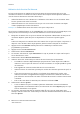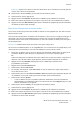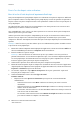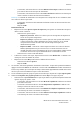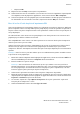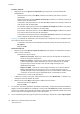User guide
Initiation
WorkCentre
®
5845/5855/5865/5875/5890 57
Guide d’initiation
•Cliquez sur OK.
11. Cliquez sur le bouton OK pour enregistrer vos paramètres.
12. Sélectionnez le bouton de confirmation (son nom varie en fonction de l'application depuis laquelle
vous imprimez). Dans la plupart des applications, sélectionnez le bouton OK ou Imprimer.
13. Selon la configuration de votre périphérique, l'écran Confirmation de télécopie peut s'afficher avec
les destinataires de votre travail. Si nécessaire, cliquez sur le bouton OK pour confirmer.
Envoi d'un fax à l'aide du pilote d'imprimante PCL
Vous pouvez imprimer sur le périphérique depuis votre ordinateur via un pilote d'impression. Différents
pilotes d'impression Xerox sont disponibles pour le périphérique pour tous les systèmes d'exploitation
les plus courants. Les pilotes d'impression Xerox vous permettent d'utiliser les fonctions spécifiques de
votre périphérique.
Si l'authentification a été activée sur votre périphérique, vous devrez peut-être vous connecter sur le
périphérique pour afficher ou libérer vos travaux.
Si la comptabilisation a été activée, vous devrez peut-être vous connecter dans le pilote d'impression
avant de pouvoir envoyer votre travail.
Utilisez l'option Fax dans votre pilote d'imprimante pour envoyer un document à une adresse fax. Le
travail est envoyé depuis votre ordinateur vers le périphérique de la même façon qu'un travail
d'impression. Au lieu d'être imprimé, il est alors télécopié via une ligne téléphonique vers la destination
spécifiée.
Remarque : Cette fonction ne peut être utilisée que si votre administrateur système a installé et activé
l'option fax sur votre périphérique.
1. Ouvrez le document à imprimer. Dans la plupart des applications, sélectionnez le bouton Office ou
sélectionnez Fichier, puis sélectionnez Imprimer dans le menu Fichier.
2. Entrez le nombre de copies à envoyer.
Remarque : Vous n'avez besoin de sélectionner qu'une copie, même si vous envoyez le fax à
plusieurs destinataires. Si vous sélectionnez plusieurs copies, votre document s'imprimera plusieurs
fois sur le périphérique du destinataire mais une seule page de garde s'imprimera (si vous avez
inclus une page de garde générée par le pilote d'impression).
3. Sélectionnez le pilote PCL Xerox dans la liste des pilotes d'impression disponibles.
4. Ouvrez la fenêtre Propriétés du pilote d'impression (la méthode varie en fonction de l'application
depuis laquelle vous imprimez). Dans la plupart des applications Microsoft, sélectionnez le bouton
Propriétés ou Préférences pour ouvrir la fenêtre.
5. Si nécessaire, cliquez sur l'onglet Options d'impression. Il s'agit en général de l'onglet actif
lorsque le pilote d'impression s'ouvre.
6. Sélectionnez Fax dans le menu déroulant Type de travail.